※このページは購入者専用の有料記事です。
このページをコピー又は転送することは固く禁止されています。
RAWで写真を撮ってみよう!
Rawとは写真の生データのこと詳しくはコチラのページに記載していますが、JPGよりもより多くのデータを残すことのできる形式です。LightroomやPhotshopを使うことを考えている場合は、まず撮影をRAWモードにしましょう!
【設定】
<MENU> ボタンを押して、メニューを表示します。「記録画質」や「記録モード」といった選択肢があるので、こちらをRAWにしましょう。最初の設定だと普段はJPGになっているかと思います。これで設定完了です。
【撮り方】
撮り方については、JPGもRAWも基本的に変わりません。JPGに関しては色味が後から変更しにくいのでホワイトバランスを予め設定する必要がありますが、RAWは後から変更可能なので、あまり気にせずに撮影することができます。
Photoshop(フォトショップ)とLightroom(ライトルーム)の違い
写真編集ソフトは探せば探しただけ見つかるほどたくさんありますが、その中でも最も有名な2つのソフトがPhotoshopとLightroomで、いずれもAdobe(アドビ)社の提供するソフトです。カメラを始めてから1度くらいは耳にしたことがあるのではないでしょうか?
これらのソフトは似た機能も持っており、できることが重複してくる面もあるのですが役割は変わってきます。自分が何をしたいかによって使うアプリが変わってきますので、それぞれのアプリが何のためのアプリかを理解しておきましょう。
それぞれの違いと共通部分を図で表すと下記のような感じになります。
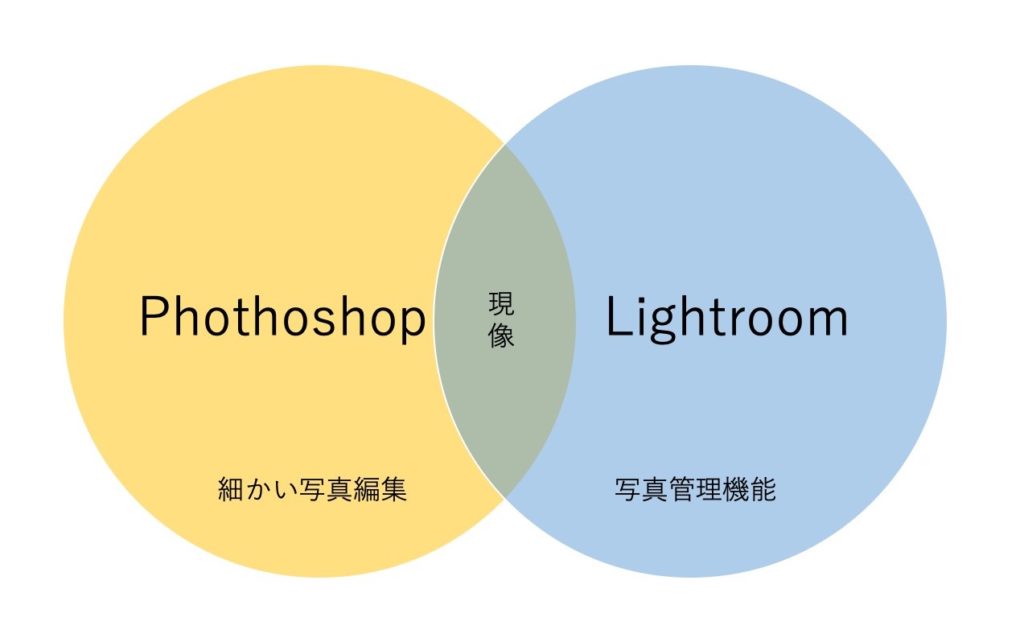
両者ともRaw現像ができるソフト
「現像」と聞くとフィルムカメラのネガを写真にするイメージをする人…昭和生まれですね(笑)最近写ルンですが復活ブーム化したこともあるので、そんなこともないか(笑)でもいわゆるその工程のことをフィルムでは「現像」と呼びます。ではデジタルにおける現像とは何かというと、RAWという光の元データからJPGという一般的な画像データを作ることを言います。
Photoshopは細かいレタッチソフト
Photoshopというと、顔や体型を整えたり、ニキビやクマなどを消してしてしまう魔法のようなソフトだと思っている方もいらっしゃるかもしれません。その認識は間違ってはおらず、Photoshopはそのような細かな写真編集(レタッチ)を得意とするソフトです。
次の写真をご覧ください。PhotoshopのBefore・Afterです。どこが変わっているかわかりますか?


ズームイン!


そう!腰の横に置いてあった荷物がない方が綺麗だったので消してしまいました。こんなことが得意なのがPhotoshop!この他にもアホ毛や背景に写り込んでしまった人を消したり、輪郭や体のラインを修正したり、色々なことができます。
Lightroomは一括補正ができる管理ソフト
今の話を聞くとPhotoshopだけあれば良さそう!と思うかもしれませんが、実際にカメラを始めた方がまず使えると便利なのはPhotoshopよりLightoomです。
Lightroomは元々プロカメラマンが写真を管理するために制作されたソフトです。何千・何万枚と写真を撮っているとどの写真がどこにあるのかわからなくなってしまいがちです。そんな時に「自分で付けたレーティング(点数)、撮影場所、撮影時期」などでソートして、写真を見つけることなどができます。
が。が!
プロカメラマンだけがたくさん写真を撮る時代なんてとっくに終了していますよね。そう、スマホ。「一億総カメラマン時代」なんて言ってしまうくらいに、現在は誰もがたくさん写真を撮るようになったのです。するとどうでしょう。Lightroomの得意分野だった写真管理機能を、現在ではスマホのOSでやってのけるようになってきています。
ではLightroomの必要性ってなんぞや?
Lightroomは色調補正の操作が見やすい